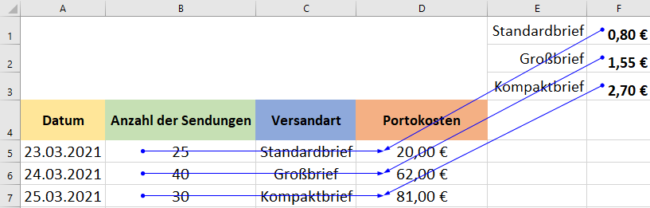Eine Tabelle enthält redundante Daten. In EDV versteht man darunter Daten die überflüssig oder unnötig sind bzw. mehrfach vorkommen.
Das Kopieren von Formeln und Funktionen in Excel ist sehr praktisch, besonders wenn in Tabellen immer wieder gleiche Formel benötigt wird. Die Zeitersparnis ist enorm! Allerdings muss der Unterschied zwischen relativen und absoluten Zellbezug beachtet werden.
Standardmäßig ist ein Zellbezug ein relativer Bezug, was bedeutet, dass der Bezug nicht fest, sondern flexibel und stehen in wechselnder Beziehung zueinander. Der absolute Bezug in Excel beschreibt einen festen (also absoluten) Bezugspunkt an welchem sich alle Zellen die über die Kopiersteuerung in die Berechnung mit einbezogen wurden orientieren.
Relative Zellenbezüge
Relative Zellenbezüge ändern sich, wenn eine Formel kopiert wird.
Beispiel
- Wir haben eine Liste für Ermittlung der Portokosten erstellt.
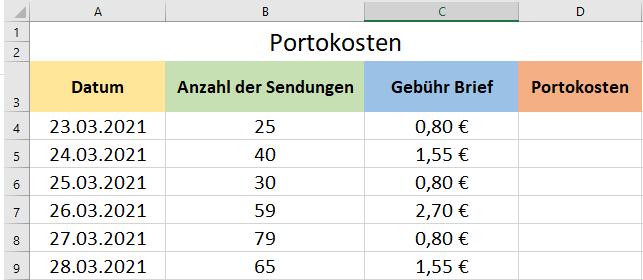
- In der Zelle D4 wird die Formel =B4*C4 eingegeben und somit die Portokosten für die 25 Sendungen ermittelt.
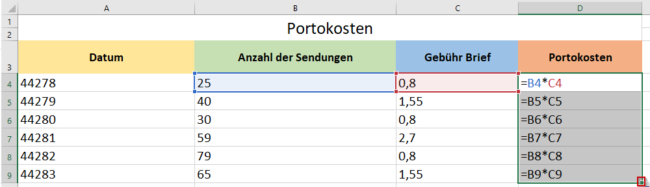
- Nun wenn Sie die Zelle die eine Formel erhält – in unserem Fall die Zelle D4 an der Verstärkung der Zellumrandung unten rechts mit linker Maustaste (gedrückt halten) bis Zelle D9 ziehen, verändert sich automatisch der Zellbezug und die Postokosten werden korrekt ermittelt. Sie können auch einfach die Zelle D4 kopieren und in die weiteren Zellen einfügen.
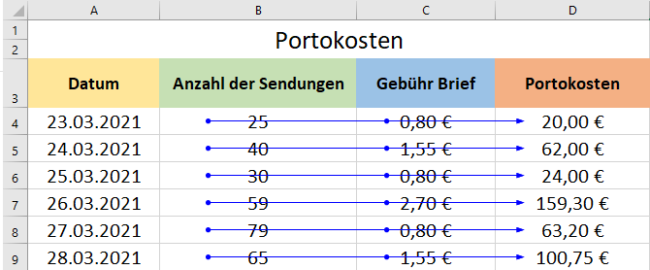
Absolute Zellenbezüge
Absolute Zellenbezüge ändern sich beim Kopieren einer Formel nicht sie bleiben konstant.
Beispiel
- Nehmen wir mal an das alle Sendungen in unserer Liste die gleichen Portokosten haben. In unserem Fall 0,80 € (Zelle D2) per Sendung.
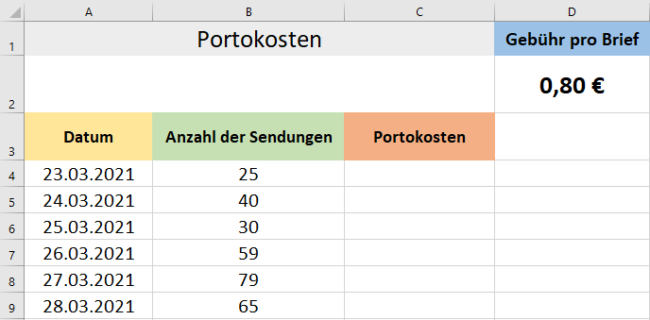
- In der Zelle C4 wird die Formel =B4*$D$2 eingegeben und somit die Portokosten für die 25 Sendungen ermittelt. Das $ Zeichen der vor und hinter den Spaltenbuchstaben gesetzt wird, vewandelt die Spalte in einem Absoluten (festen) Zellenbezug. Das $ Zeichen können Sie auch einfach einfügen in dem Sie die Spalte (z.B. D2) in der Formel markieren und die Taste F4 drücken. Somit wird das $ Zeichen automatisch eingefügt.
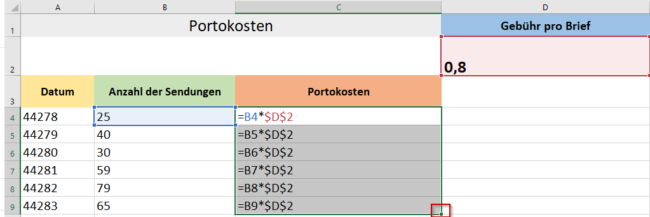
- Nun wenn Sie die Zelle die eine Formel erhält – in unserem Fall die Zelle C4 an der Verstärkung der Zellumrandung unten rechts mit linker Maustaste (gedrückt halten) bis Zelle C9 ziehen, werden alle Zellen der Tabelle automatisch immer mit dem absoluten Bezug kalkuliert und die Postokosten werden korrekt ermittelt. Sie können auch einfach die Zelle C4 kopieren und in die weiteren Zellen einfügen.
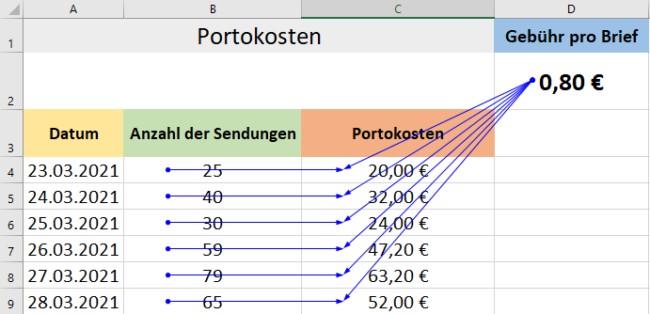
Gemischte Zellenbezüge
Wie schon der Name sagt werden bei gemischten Zellenbezügen relative und absolute Bezüge verwendet um mit der Kopiersteuerung arbeiten zu können. Bei gemischten Zellenbezügen können Sie nicht nur eine einzelne Zelle, sondern entweder eine Spalte oder eine Zeile als absolut setzen.
Beispiel
- Beispielsweise haben Sie als Versandart nur den Standardbrief, Großbrief und Kompaktbrief. Jede Versandart hat andere Portokosten die in der Spalte F untereinander aufgelistet sind.
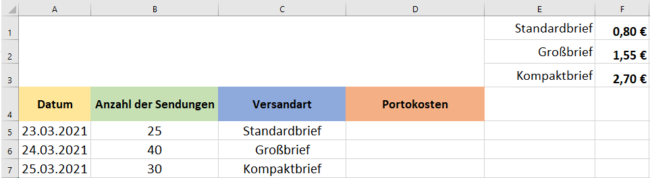
- In der Zelle D5 wird die Formel =B5*$F1 eingegeben und somit die Portokosten für die 25 Sendungen die als Standardbrief gesendet wurden ermittelt. Das $ Zeichen der vor den Spaltenbuchstaben gesetzt wird, verwandelt nur die Spalte in absoluten Zellenbezug und nicht die Zeile.
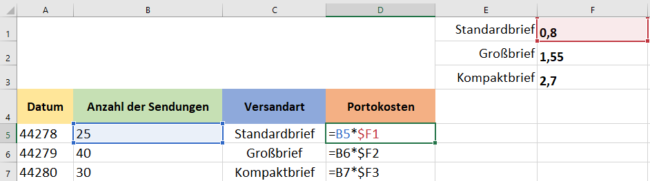
- Nun wenn Sie die Zelle die eine Formel erhält – in unserem Fall die Zelle D5 an der Verstärkung der Zellumrandung unten rechts mit linker Maustaste (gedrückt halten) bis Zelle D7 ziehen, werden alle Zellen der Tabelle automatisch mit der entsprechenden Versandart kalkuliert.